| 13. Рисование простых объектов | ||
|---|---|---|
 |
Глава 7. Рисование в GIMP |  |
In this section, you will learn how to create simple objects in GIMP. It's pretty easy once you figure out how to do it. GIMP provides a huge set of Tools and Shortcuts which most new users get lost in.
Let's begin by painting a straight line. The easiest way to create a straight line is by using your favorite brush tool, the mouse and the keyboard.
Процедура 7.1. Рисование прямой линии
Create a new image. Select your favorite brush tool or use the pencil, if in doubt. Select a foreground color, but be sure that the foreground and background colors are different.
Рисунок 7.36. Начало прямой
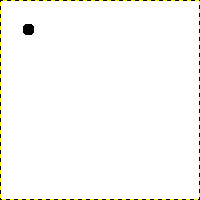
Диалог показывает новое изображение с точкой, указывающей на начало прямой и имеющей чёрный цвет переднего плана.
Создайте начальную точку нажатием на области показа изображения левой кнопкой мыши. Холст должен напоминать Рисунок 7.35, «Новое изображение».
Рисунок 7.37. Вспомогательная линия
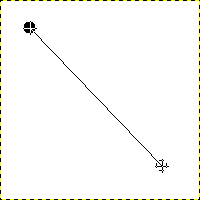
Этот снимок экрана показывает вспомогательную линию, которая указывает, как будет выглядеть конечная прямая.
Держите клавишу Shift на клавиатуре и передвиньте мышь от начальной точки. Появится тонкая линия, соединяющая начальную точку и текущее положение курсора мыши. Так будет выглядеть прямая, если её завершить сейчас.
Рисунок 7.38. Прямая после второго нажатия
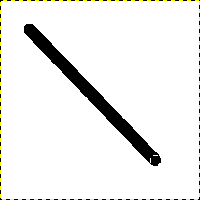
Созданная прямая появляется в окне изображения после второй точки (конечной точки), в то время как клавиша Shift ещё нажата.
Если длина и направление прямой удовлетворительны, нажмите левую кнопку снова, чтобы завершить прямую. Теперь GIMP завершит прямую. Если она не появилась, проверьте цвета переднего плана и фона, и убедитесь, что клавиша Shift была нажата во время рисования. Линии можно продолжать рисовать, держа клавишу Shift и создавая дополнительные точки.